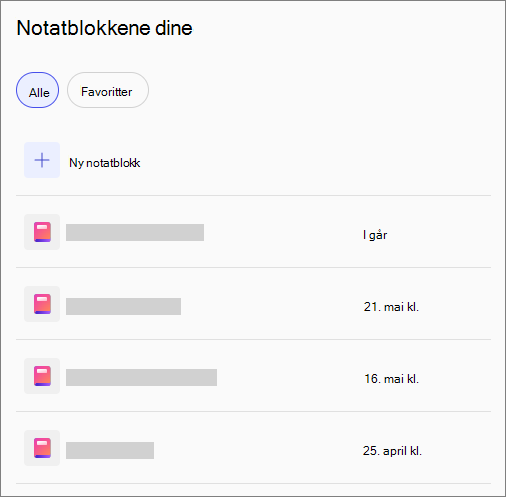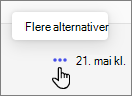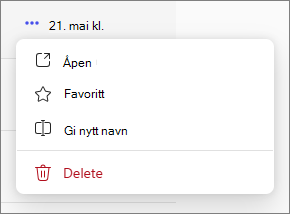Vis alle Microsoft 365 Copilot-notatblokker på ett sted
Gjelder for
I Microsoft 365 Copilot-notatblokker kan du se alle notatblokkene på ett sted, Notatblokker hjemmesiden. Du kan merke favoritter, gi nytt navn til titler eller slette notatblokker.
Obs!: En Microsoft 365 Copilot-lisens kreves for å bruke Copilot-notatblokker. I tillegg må kontoer ha en SharePoint- eller OneDrive-lisens (tjenesteplan) for å kunne opprette notatblokker. Copilot-notatblokker er også tilgjengelig for Microsoft 365 Personal-, Family- og Premium-abonnenter. Mer informasjon om Microsoft 365 Copilot-lisensiering og Microsoft 365 Copilot-abonnementer.
Se gjennom alle notatblokkene du har opprettet
Se gjennom listen over notatblokker du har opprettet på hjemmesiden forNotatblokker, sortert fra nyest til eldst. Hver notatblokk inneholder datoen den ble opprettet.
Åpne, legge til som favoritt, gi nytt navn til eller slette en notatblokk
-
Se etter opprettelsesdatoen til høyre for notatblokktittelen. Hold pekeren over til venstre for opprettelsesdatoen til du ser Flere alternativer
-
Velg Flere alternativer
Du kan også filtrere notatblokkene slik at de bare viser favorittene dine ved å velge Favoritter øverst i listen under Notatblokkene.
Flere måter å arbeide medCopilot-notatblokker
Kom i gang med Microsoft 365 Copilot-notatblokker
Legg til referansefiler i Microsoft 365 Copilot-notatblokker
Gi egendefinerte instruksjoner for Microsoft 365 Copilot notatblokken